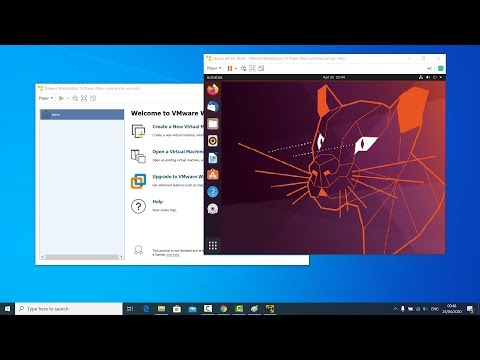Ubuntu failu pārlūks nodrošina iespēju palaist skriptus izvēlētajā failā. Šos skriptus var izmantot, lai kaut ko paveiktu, atverot failu, lai ielīmētu vai augšupielādētu, vai visu, ko varat darīt no komandrindas.
Lai sāktu, mums būs nepieciešams atvērt termināla logu un ievadīt šādu komandu, kas izveidos jaunu skripta failu mūsu nautilus skriptu direktorijā
gedit ~/.gnome2/nautilus-scripts/Open with gedit
Ielīmējiet šādu skriptu, kas atrodams G-skriptu vietnē, kas ir lielisks resurss skriptu atrašanai.
#!/bin/bash # # Nautilus script -> open gedit # # Owner: Largey Patrick from Switzerland # [email protected] # www.nazeman.org # # Licence: GNU GPL # # Copyright (C) Nazeman # # Ver. 0.9-1 Date: 16.02.2002 # Add multiple file open in the same windows # # Ver: 0.9 Date: 27.10.2001 # Initial release # # Dependence: Nautilus (of course) # Gnome-utils (gdialog) # filesall=”” while [ $# -gt 0 ] do files=`echo “$1” | sed ‘s/ /?/g’` filesall=”$files $filesall” shift done gedit $filesall&
Saglabājiet un aizveriet logrīku Gedit un izpildiet šādu komandu, lai padarītu izpildāmo skriptu:
chmod u+x ~/.gnome2/nautilus-scripts/Open with gedit
Ņemiet vērā, ka cilnes pabeigšana patiešām palīdz šeit =)
Tagad, kad peles labo pogu noklikšķiniet uz faila, jums vajadzētu redzēt šo: